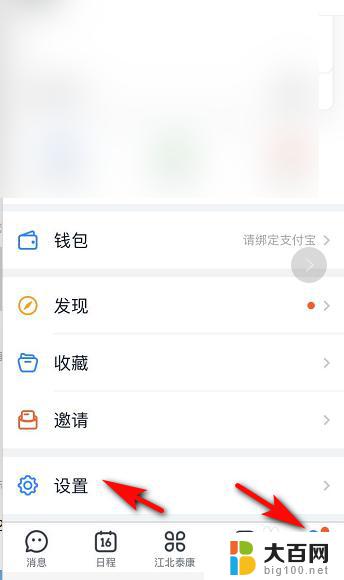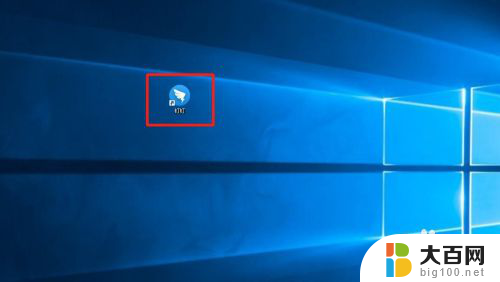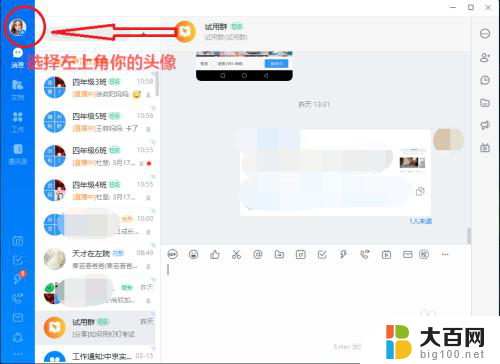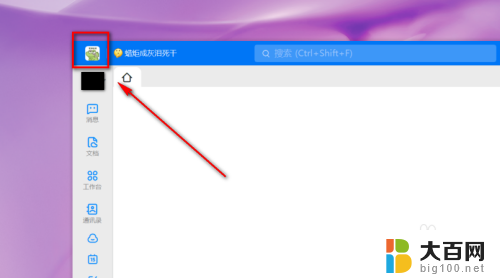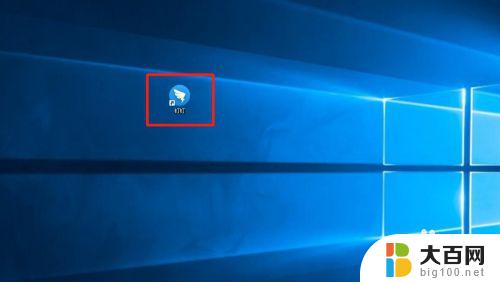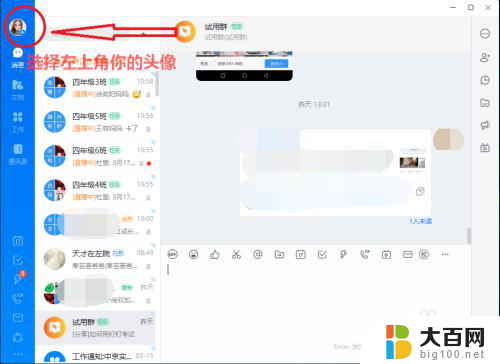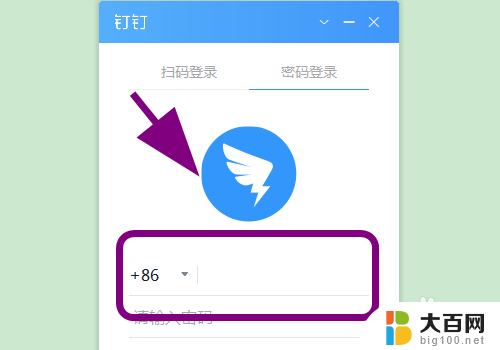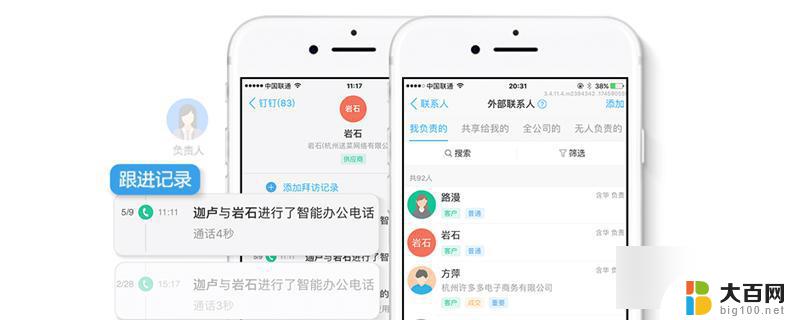电脑钉钉字体大小怎么设置 电脑版钉钉怎么修改字体大小
更新时间:2024-05-12 12:57:43作者:yang
在使用电脑版钉钉时,我们经常会遇到需要调整字体大小的情况,但是很多用户却不清楚如何进行操作。在钉钉中调整字体大小非常简单,只需要在编辑文档时选择需要调整的文字,然后在顶部的工具栏中找到字号选项,通过点击上下箭头来调整字体大小即可。通过这个简单的操作,我们可以轻松地实现在编辑文档时改变字体大小的需求,提升工作效率和文档的可读性。
方法如下:
1.第一步电脑上打开钉钉,进去之后。点击左上方的账号头像,如下图所示:
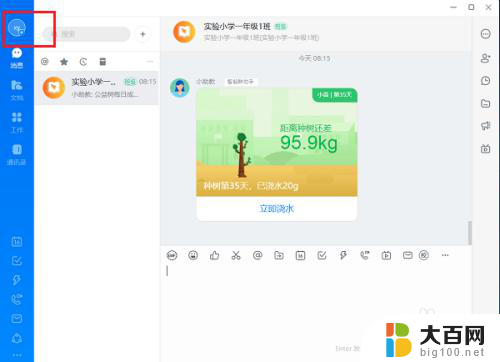
2.第二步点击头像之后,选择系统设置,如下图所示:
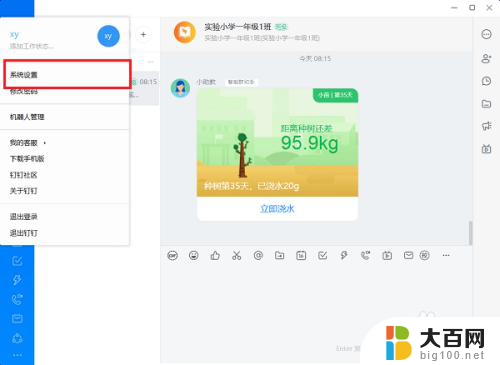
3.第三步进去系统设置之后,进行下滑,如下图所示:
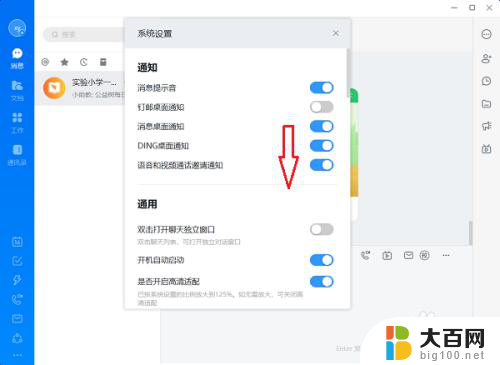
4.第四步下滑找到是否高清适配选项,开启之后。字体比例会放大125%,如下图所示:
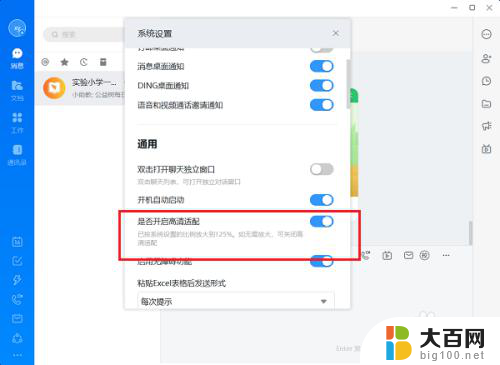
5.第五步我们点击关闭的话,字体就会恢复正常100%大小。根据需要设置,设置之后,需要重启钉钉,如下图所示:
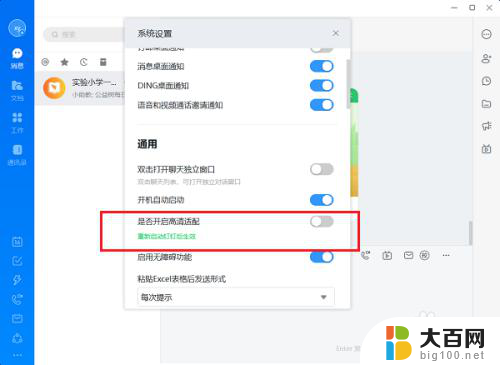
以上就是电脑钉钉字体大小设置的全部内容,有遇到相同问题的用户可参考本文中介绍的步骤来解决,希望能对大家有所帮助。